- লেখক Lauren Nevill [email protected].
- Public 2023-12-16 18:49.
- সর্বশেষ পরিবর্তিত 2025-01-23 15:17.
প্রায়শই, ইন্টারনেটে কাজ করার সুবিধার্থে আপনার ব্রাউজারটি ট্রেতে ছোট করতে হবে (পর্দার নীচের ডানদিকে কন্ট্রোল প্যানেলে ঘড়ির পাশে)। উদাহরণস্বরূপ অপেরা ব্রাউজারটি ব্যবহার করে এটি কীভাবে করা যায় তা দেখুন।
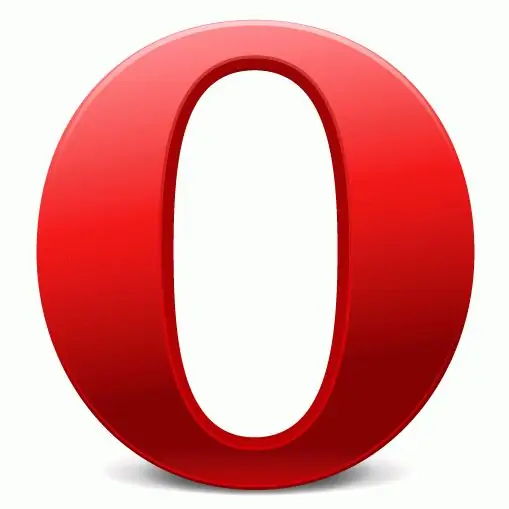
নির্দেশনা
ধাপ 1
প্রোগ্রামটির সেটিংস নিজেই ব্যবহার করে আপনি এই ক্রিয়াকলাপের জন্য একটি সুবিধাজনক কী সমন্বয় নির্ধারণ করতে পারেন (স্ট্যান্ডার্ডটি "Ctrl + Alt =" চিত্র "+ শিফট + এইচ")। এটি করতে, মেনু-> সেটিংস -> সাধারণ সেটিংসে যান। উন্নত ট্যাবে, পরিচালনা -> কীবোর্ড প্রোফাইল বিভাগটি সন্ধান করুন এবং অপেরা স্ট্যান্ডার্ড লেবেলটি নির্বাচন করুন। সম্পাদনা বোতামে ক্লিক করুন। যে উইন্ডোটি খোলে, তাতে অ্যাপ্লিকেশন বিভাগটি নির্বাচন করুন এবং লুকান অপেরা সেটিংটি সন্ধান করুন। ট্রেতে অপেরাটি ছোট করার জন্য আপনার কীগুলির সেট সেট করুন। ওকে ক্লিক করুন। সম্পন্ন, এখন আপনি যে সংমিশ্রণটি প্রবেশ করেছেন তা ট্রেয়ে কমিয়ে আনার ফাংশন হিসাবে কাজ করবে! এটি খুব সুবিধাজনক এবং প্রয়োজনীয় কীগুলি সর্বদা হাতে থাকে।
ধাপ ২
আপনি বিশেষায়িত প্রোগ্রামগুলিও ব্যবহার করতে পারেন। সম্ভবত এই ব্যবসায়ের সহজতম এবং সর্বাধিক সুবিধাজনক অ্যাপ্লিকেশন হ'ল মিনিমাইজ টু ট্রে। এটি আপনাকে ট্রেতে কেবল অপেরা নয়, সমস্ত প্রধান অ্যাপ্লিকেশনকেও ছোট করতে দেয়। একটি মাত্র হটকি টিপে আপনি আপনার প্রয়োজনীয় প্রোগ্রামটি ছোট করতে পারেন (আপনি অ্যাপ্লিকেশন সেটিংসে প্রোগ্রামগুলির জন্য কী বরাদ্দ করতে পারেন)। মিমিমাইজ টু ট্রে সমস্ত বড় অপারেটিং সিস্টেমে নিখুঁতভাবে কাজ করে: উইন্ডোজ 2000, উইন্ডোজ 2003 সার্ভার, উইন্ডোজ এক্সপি (সমস্ত সংস্করণ), উইন্ডোজ ভিস্তা (সমস্ত সংস্করণ), উইন্ডোজ Now. এখন, আপনার পছন্দসই সাইটে কাজের জায়গায় বসে আপনি তাত্ক্ষণিকভাবে এটি হ্রাস করতে পারবেন ট্রেতে, যদি আপনি কোনও আগত বসের পদচিহ্ন শুনতে পান। খুব সুবিধাজনক এবং দ্রুত।
ধাপ 3
যেমন আপনি দেখতে পাচ্ছেন, অপেরা এবং অন্য কোনও অ্যাপ্লিকেশন হ্রাস করা এত কঠিন নয়, ছোট সেটিংস তৈরি করা যথেষ্ট এবং আপনি সহজেই একটি হটকি চালিয়ে নিতে পারেন।






